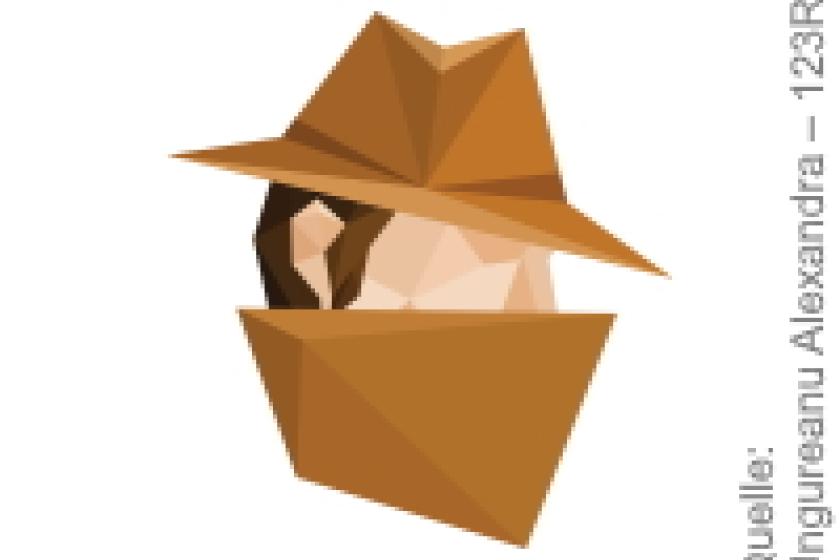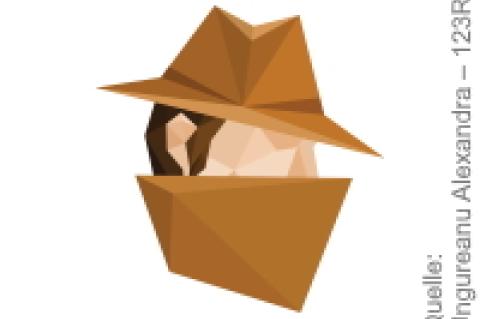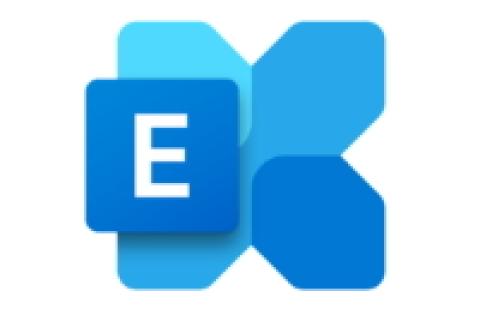Lesezeit
3 Minuten
Exchange in Hybridkonfiguration betreiben (1)
Gerade kleinere Unternehmen sieht Microsoft vermehrt in der Cloud. Um den Weg dorthin zu ebnen, stellt der Konzern aus Redmond verschiedene Migrationswege bereit, damit es E-Mails, Kalendereinträge und Kontakte in die Cloud schaffen. Eine große Rolle spielt dabei die Hybridkonfiguration, die auch einen dauerhaften Parallelbetrieb ermöglichen kann. Die Einrichtung erfolgt am einfachsten über den Hybrid Agent. Im ersten Teil des Workshops schauen wir uns an, warum Hybridkonfigurationen vor allem bei Migrationsszenarien interessant sind.
Die meisten Hybridkonfigurationen haben heute die Migration zu Microsoft 365 zum Ziel. Es geht darum, in einem definierten Zeitraum alle Postfächer zu Microsoft 365 umzuziehen und die lokale Exchange-Installation im Anschluss abzuschalten. Da sich die Begrifflichkeiten hier leicht verwechseln lassen, wollen wir diese zunächst klar einordnen.
Historisch gesehen zählen die "Übernahmemigration" und die "mehrstufige Migration" zu den ersten direkten Migrationswegen, um E-Mails aus einer lokalen Exchange-Umgebung zu Microsoft 365 zu bewegen. Beide Pfade haben den großen Nachteil, dass Sie nach dem Umzug der Daten die Benutzerprofile auf den Clients neu erstellen müssen – ein erheblicher Mehraufwand. Um dies zu umgehen, blieb dem Admin in der Vergangenheit nur, eine vollständige Hybridkonfiguration zwischen den Exchange-Welten einzurichten, die aber eigentlich für den parallelen Betrieb vorgesehen und aus diesem Grund sehr aufwendig war.
Bei einer vollständigen Hybridkonfiguration geht es nicht um die Migration, sondern um den zeitgleichen Betrieb und die Verteilung der Postfächer auf beide Umgebungen – das lokale Exchange und Exchange Online. Postfächer lassen sich dann zwischen den Umgebungen verschieben, ohne dass Anwender etwas davon mitbekommen. Auch wenn die vollständige Hybridkonfiguration für Migrationen eine Option ist, stellt sie sich für einen simplen Datenumzug als sehr aufwendig dar.
Hier kommen nun zusätzliche Hybridkonfigurationen mit einer einfacheren Einrichtung zur Anwendung – die "minimalen Hybridkonfigurationen". In die Reihe der möglichen hybriden Migrationswege gesellt sich seit Juli 2019 noch der Hybrid Agent als moderne Hybridkonfiguration hinzu. Gerade während der Übergangsphase bietet der Agent einige Verbesserungen, auf die wir im Laufe des Artikels ausführlicher eingehen.
Im Vergleich zur vollständigen Hybridkonfiguration richtet die minimale Variante nicht alle Funktionen auf einen dauerhaften Parallelbetrieb aus, was die Einrichtung deutlich erleichtert. Diese Art der Hybridkonfiguration unterstützt Exchange ab Version 2010, während die Übernahmemigration und die mehrstufige Migration nur für Exchange 2003 und Exchange 2007 vorgesehen sind – obwohl sie auch mit aktuelleren Exchange-Versionen funktionieren.
Übernahme- und mehrstufige Migration
Für die Migration stehen verschiedene Optionen zur Verfügung. Wie erwähnt sind die mehrstufige Migration und die Übernahmemigration die klassischen Varianten. Die Übernahmemethode adressiert ältere Exchange-Versionen wie 2003 und 2007 mit weniger als 2000 Postfächern, empfohlen ist eine Umgebung von 150 und weniger Nutzern. Postfächer werden bei diesem Vorgehen in einem Durchgang übernommen und im Anschluss erfolgt der Schwenk auf Microsoft 365. Ein Parallelbetrieb ist nicht vorgesehen.

Bild 1: Für die Übernahme von Daten führt ein Weg über das Exchange Admin Center und
den Menüpunkt "Migrationen".
Sie starten die Übernahmemigration über das Exchange Admin Center (EAC) von Exchange Online über den Menüpunkt "Empfänger / Migrationen" (Bild 1). Sollte der Punkt ausgegraut sein, ist "Azure DirSync" beziehungsweise "Azure AD Connect" noch aktiv. Hier erstellen Sie zunächst einen neuen Migrationsendpunkt, bevor Sie im Anschluss einen neuen Migrations-Batch starten. Dieser Batchjob überträgt alle Daten und Sie überwachen den Vorgang im EAC. Am Ende der Übernahme wird der MX-Eintrag umgestellt und ein letztes Mal synchronisiert. Nach der Aktualisierung der Benutzerprofile greifen diese auf das neue Postfach in Microsoft 365 zu. Zum Abschluss weisen Sie den Nutzern noch eine Lizenz zu, damit die Anwender nicht nach 30 Tagen gelöscht werden. Weiterhin passen Sie noch die Autodiscover-Einträge an, damit diese zu Microsoft 365 zeigen.
In Umgebungen mit über 2000 Postfächern steht für Exchange 2003 und 2007 die mehrstufige Migration zur Verfügung. Im Unterschied zur Übernahmemethode ist dies das Vorgehen der Wahl für eine längere Migrationsphase. Dabei legen Sie zunächst die Benutzer aus der lokalen Umgebung über das Microsoft Azure Active Directory Synchronization Tool oder die Microsoft Azure Active Directory Sync Services (AAD Sync) in Microsoft 365 an und synchronisieren sie. Im nächsten Schritt erstellen Sie einen Migrationsendpoint, wobei Sie die mehrstufige Migration auswählen und danach über eine CSV-Datei die zu übertragenen Postfächer angegeben.
Sind die Postfächer migriert, kommt ein weiterer Unterschied zur Übernahmemigration zutage: Es befinden sich nun ein Teil der Nutzer in Exchange Online, aber der E-Mail-Verkehr läuft weiter über die lokale Umgebung. Um nun E-Mails zu Microsoft 365 weiterzuleiten, konvertieren Sie das lokale Postfach zu einem E-Mailaktivierten Benutzer mit einer Proxy-Adresse aus Microsoft 365. Weisen Sie im Anschluss den Benutzern noch Lizenzen zu. Diese Schritte wiederholen Sie, bis sich alle Postfächer in Microsoft 365 befinden. Liegen alle Benutzer in Exchange Online, stellen Sie den MX-Eintrag auf Exchange Online um und konfigurieren Autodiscover neu. Die Lizenzen der Benutzer dürfen Sie an dieser Stelle nicht vergessen. Details zu den beiden klassischen Migrationen finden Sie auf den Webseiten [1] und [2].
ln/Christian Schulenburg
Historisch gesehen zählen die "Übernahmemigration" und die "mehrstufige Migration" zu den ersten direkten Migrationswegen, um E-Mails aus einer lokalen Exchange-Umgebung zu Microsoft 365 zu bewegen. Beide Pfade haben den großen Nachteil, dass Sie nach dem Umzug der Daten die Benutzerprofile auf den Clients neu erstellen müssen – ein erheblicher Mehraufwand. Um dies zu umgehen, blieb dem Admin in der Vergangenheit nur, eine vollständige Hybridkonfiguration zwischen den Exchange-Welten einzurichten, die aber eigentlich für den parallelen Betrieb vorgesehen und aus diesem Grund sehr aufwendig war.
Bei einer vollständigen Hybridkonfiguration geht es nicht um die Migration, sondern um den zeitgleichen Betrieb und die Verteilung der Postfächer auf beide Umgebungen – das lokale Exchange und Exchange Online. Postfächer lassen sich dann zwischen den Umgebungen verschieben, ohne dass Anwender etwas davon mitbekommen. Auch wenn die vollständige Hybridkonfiguration für Migrationen eine Option ist, stellt sie sich für einen simplen Datenumzug als sehr aufwendig dar.
Hier kommen nun zusätzliche Hybridkonfigurationen mit einer einfacheren Einrichtung zur Anwendung – die "minimalen Hybridkonfigurationen". In die Reihe der möglichen hybriden Migrationswege gesellt sich seit Juli 2019 noch der Hybrid Agent als moderne Hybridkonfiguration hinzu. Gerade während der Übergangsphase bietet der Agent einige Verbesserungen, auf die wir im Laufe des Artikels ausführlicher eingehen.
Im Vergleich zur vollständigen Hybridkonfiguration richtet die minimale Variante nicht alle Funktionen auf einen dauerhaften Parallelbetrieb aus, was die Einrichtung deutlich erleichtert. Diese Art der Hybridkonfiguration unterstützt Exchange ab Version 2010, während die Übernahmemigration und die mehrstufige Migration nur für Exchange 2003 und Exchange 2007 vorgesehen sind – obwohl sie auch mit aktuelleren Exchange-Versionen funktionieren.
Übernahme- und mehrstufige Migration
Für die Migration stehen verschiedene Optionen zur Verfügung. Wie erwähnt sind die mehrstufige Migration und die Übernahmemigration die klassischen Varianten. Die Übernahmemethode adressiert ältere Exchange-Versionen wie 2003 und 2007 mit weniger als 2000 Postfächern, empfohlen ist eine Umgebung von 150 und weniger Nutzern. Postfächer werden bei diesem Vorgehen in einem Durchgang übernommen und im Anschluss erfolgt der Schwenk auf Microsoft 365. Ein Parallelbetrieb ist nicht vorgesehen.
Diese Option legt Microsoft-365-Accounts entsprechend der lokalen Postfächer automatisch an und überträgt deren Postfachinhalte in die neuen Postfächer. Beachten Sie, dass bei dieser Art der Migration nach Abschluss der Übernahme sämtliche Profile am Client neu einzurichten sind. Ebenfalls ist sicherzustellen, dass Outlook Anywhere für die lokale Exchange-Umgebung funktioniert und Sie eine bereits aktive Active-Directory-Synchronisierung zwischen Microsoft 365 und dem lokalen AD vorher deaktiviert haben.
Bild 1: Für die Übernahme von Daten führt ein Weg über das Exchange Admin Center und
den Menüpunkt "Migrationen".
Sie starten die Übernahmemigration über das Exchange Admin Center (EAC) von Exchange Online über den Menüpunkt "Empfänger / Migrationen" (Bild 1). Sollte der Punkt ausgegraut sein, ist "Azure DirSync" beziehungsweise "Azure AD Connect" noch aktiv. Hier erstellen Sie zunächst einen neuen Migrationsendpunkt, bevor Sie im Anschluss einen neuen Migrations-Batch starten. Dieser Batchjob überträgt alle Daten und Sie überwachen den Vorgang im EAC. Am Ende der Übernahme wird der MX-Eintrag umgestellt und ein letztes Mal synchronisiert. Nach der Aktualisierung der Benutzerprofile greifen diese auf das neue Postfach in Microsoft 365 zu. Zum Abschluss weisen Sie den Nutzern noch eine Lizenz zu, damit die Anwender nicht nach 30 Tagen gelöscht werden. Weiterhin passen Sie noch die Autodiscover-Einträge an, damit diese zu Microsoft 365 zeigen.
In Umgebungen mit über 2000 Postfächern steht für Exchange 2003 und 2007 die mehrstufige Migration zur Verfügung. Im Unterschied zur Übernahmemethode ist dies das Vorgehen der Wahl für eine längere Migrationsphase. Dabei legen Sie zunächst die Benutzer aus der lokalen Umgebung über das Microsoft Azure Active Directory Synchronization Tool oder die Microsoft Azure Active Directory Sync Services (AAD Sync) in Microsoft 365 an und synchronisieren sie. Im nächsten Schritt erstellen Sie einen Migrationsendpoint, wobei Sie die mehrstufige Migration auswählen und danach über eine CSV-Datei die zu übertragenen Postfächer angegeben.
Sind die Postfächer migriert, kommt ein weiterer Unterschied zur Übernahmemigration zutage: Es befinden sich nun ein Teil der Nutzer in Exchange Online, aber der E-Mail-Verkehr läuft weiter über die lokale Umgebung. Um nun E-Mails zu Microsoft 365 weiterzuleiten, konvertieren Sie das lokale Postfach zu einem E-Mailaktivierten Benutzer mit einer Proxy-Adresse aus Microsoft 365. Weisen Sie im Anschluss den Benutzern noch Lizenzen zu. Diese Schritte wiederholen Sie, bis sich alle Postfächer in Microsoft 365 befinden. Liegen alle Benutzer in Exchange Online, stellen Sie den MX-Eintrag auf Exchange Online um und konfigurieren Autodiscover neu. Die Lizenzen der Benutzer dürfen Sie an dieser Stelle nicht vergessen. Details zu den beiden klassischen Migrationen finden Sie auf den Webseiten [1] und [2].
Im ersten Teil
des Workshops schauen wir uns an, warum Hybridkonfigurationen vor allem bei Migrationsszenarien interessant sind. In der zweiten Folge stellen wir den Hybrid Agent genauer vor und skizzieren dessen Voraussetzungen. Im dritten Teil des Workshops widmen wir uns ganz der Praxis und beschäftigen uns mit der Installation des Agenten und wie Sie die Hybridverbindung gründlich prüfen.
ln/Christian Schulenburg